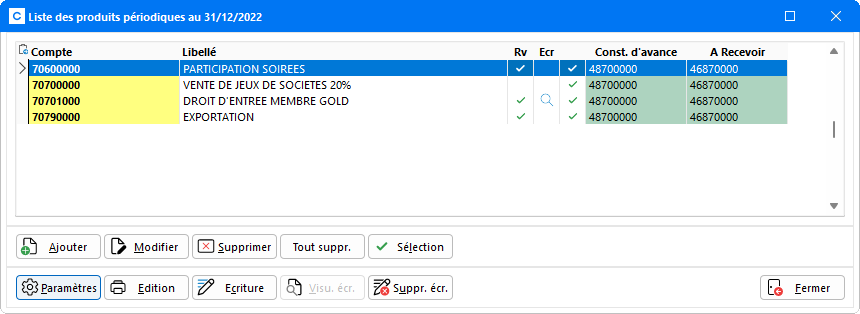Produits périodiques
Cet assistant permet de saisir et de gérer les produits dits périodiques, pour les montants des produits concernant N et se reportant sur N + 1. Grâce à un module de saisie intégré, vous avez la possibilité de simplifier votre gestion des produits selon leur nature, en distinguant les produits à payer des produits constatés d'avance. À l'issue de la saisie, les écritures comptables sont alors générées automatiquement dans la comptabilité sur les comptes concernés.
L'ORI Produits périodiques est accessible depuis le cycle E - Ventes /Clients de la Révision des comptes.
Au niveau des paramètres du dossier dans l'onglet Révision, si le code du journal et la date de révision ne sont pas renseignés, valider le message ci-dessous afin de pouvoir retourner à la fenêtre de Révision des Comptes. Ensuite, cliquer sur le bouton Paramètres situé en haut à gauche de la fenêtre de révision et apporter les renseignements nécessaires au niveau des Paramètres comptables du dossier.
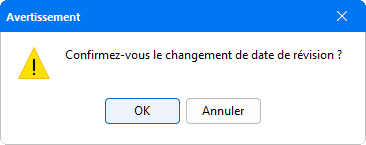
C'est à cette date et dans ce journal que seront générées les écritures saisies.
Paramétrage de l'assistant
Avant de commencer la saisie des produits périodiques, renseigner au préalable les comptes pour le passage des écritures dans la comptabilité. Pour accéder au paramétrage livré par défaut, cliquer sur le bouton Paramètres :
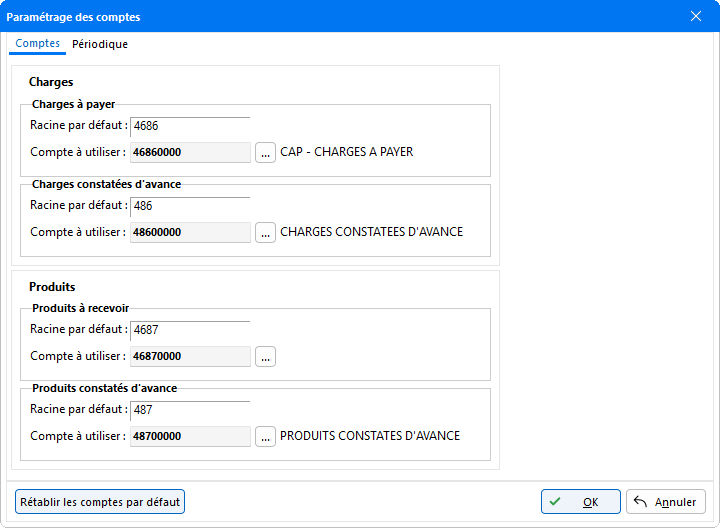
Les racines de comptes définies dans cette fenêtre correspondent à celles paramétrées au niveau du menu Fichier, option Paramétrages - Paramétrage des ORI et du dossier annuel. Les comptes à utiliser sont composés des racines définies et de la longueur des comptes renseignés. Les comptes à utiliser peuvent être modifiés manuellement ou à l'aide du bouton de sélection permettant un accès direct au plan comptable.
Le logiciel réajuste ces comptes dans les champs Compte à utiliser selon la longueur des comptes définie au niveau Paramètre de la fiche Cabinet ou Dossier. Ces comptes peuvent être modifiés à l'aide du bouton de sélection. Si le compte saisi n'est pas présent dans le plan comptable, une fenêtre de création apparait lors de la génération des écritures.
Le bouton Rétablir les comptes par défaut permet de réinitialiser le paramétrage des comptes ORI.
Dans l'onglet Périodique sont paramétrés par défaut les libellés d'écritures qui peuvent être modifiés au besoin dans les champs Libellés à utiliser. Est également indiqué le paramétrage du Mode de génération des écritures appliqué au Niveau Cabinet. Cette zone est inaccessible puisqu'elle reprend le paramétrage effectué dans le menu Fichier - Paramétrages - Paramétrage des ORI et du dossier annuel. Par défaut, c'est ce paramétrage qui est utilisé pour l'ensemble des dossiers gérés par le cabinet. La zone Niveau dossier permet de spécifier uniquement pour le dossier en cours le paramétrage du Mode de génération des écritures.
Ainsi, les fenêtres Liste des Produits Périodiques et Saisie des Produits Périodiques se mettent à jour en fonction du mode choisi.

Cliquer sur le bouton OK pour enregistrer les éventuelles modifications.
Dans la partie Mode de génération des écritures, il est possible de paramétrer spécialement pour le Niveau dossier la façon dont les écritures doivent être générées suivant deux modes :
Mode Centralisées
Principe : À un compte de produit correspond un seul compte de régularisation, et une seule écriture globale par compte de produit.
Dans ce cas, la saisie correspond à un produit constaté d'avance. Si pour ce compte, des factures ont déjà été comptabilisée sur le journal de vente, le logiciel affiche le libellé ainsi que le montant des écritures :

Lors de l'ouverture, toutes les lignes d'écritures saisies dans la comptabilité dont la date de début et de fin n'est pas reconnue par le programme apparaissent barrées. Il suffit de sélectionner une ligne d'écriture puis de cliquer sur le bouton Modifier (ou de double-cliquer sur l'écriture) et la fenêtre suivante va permettre de saisir les données pour le produit constaté d'avance :
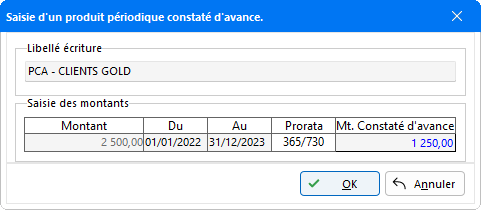
Le compte de produit constaté d'avance est renseigné automatiquement à partir du paramétrage des comptes. Il est possible de modifier ou de compléter le libellé de l'écriture récupérée. La saisie des données s'effectue de manière semi-automatique, le montant TTC du produit étant récupéré il ne reste plus qu'à renseigner la période de début et de fin (format JJ/MM/AAAA) relatives à ce produit. Lorsque la saisie est validée par la touche Tabulation, le programme calcule automatiquement le Prorata et le Montant Constaté d'avance. À partir de cette période, le logiciel va calculer automatiquement le prorata nécessaire pour trouver le montant constaté d'avance. Cliquer sur OK pour valider et mettre à jour les données.
L'écriture ayant fait l'objet d'un traitement et validée apparait dans la liste non barrée, et par défaut une coche verte en fin de ligne indique que l'écriture va être prise en compte dans la génération comptable. Pour qu'une écriture ne soit pas générée, cliquer dessus pour qu'elle apparaisse en surbrillance puis cliquer à nouveau sur le bouton Sélectionner. La coche verte disparaît et les écritures qui n'auront pas été sélectionnées ne feront pas partie de la génération comptable.
Mode détaillées
Principe : À un compte de produit peut correspondre plusieurs comptes de régularisation, et une écriture par ligne de produit constaté d'avance.
En double-cliquant sur la ligne d'écriture, la fenêtre suivante apparait :
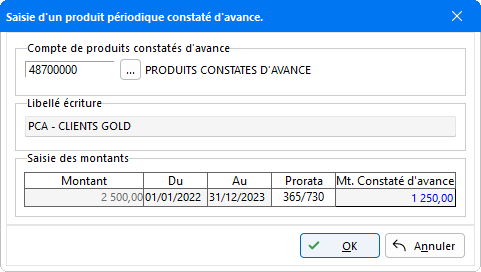
À la différence d'une saisie en mode Centralisées, il est nécessaire de préciser pour chacune des lignes d'écritures le Compte de Produit à payer. Le Libellé écriture peut être modifié. À l'issue du traitement, une coche verte apparait en fin de ligne d'écriture.
En saisie comptable
Dès lors qu'un compte est listé dans les produits périodiques, en saisie sur ce compte une fenêtre de Saisie d'un produit périodique constaté d'avance apparait automatiquement.
Il ne reste plus qu'à préciser le libellé de l'écriture et les dates de saisie :
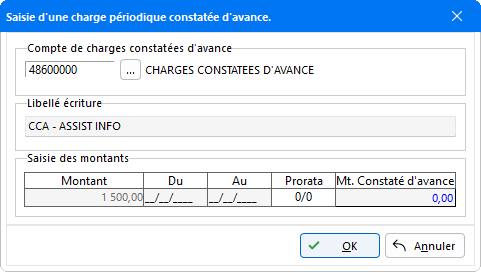
Une fois validée, la charge alimentera directement l'ORI Produits périodiques.
Saisie des Produits Périodiques
Cette fenêtre liste les comptes concernés par des charges périodiques. Les comptes à gérer sont présentés par numéro de Compte et Libellé. La colonne Rv indique si le compte a fait l'objet d'une révision, et la colonne Ecr signale par cet icône ![]() si l'écriture est visualisable. Il n'apparait que lorsque l'écriture a été générée au préalable. Les colonnes Constatée d'avance et A payer indiquent les comptes sur lesquels les écritures sont passées lors de la génération.
si l'écriture est visualisable. Il n'apparait que lorsque l'écriture a été générée au préalable. Les colonnes Constatée d'avance et A payer indiquent les comptes sur lesquels les écritures sont passées lors de la génération.
La gestion des produits périodiques se fait par comptes de produits à renseigner dans cette fenêtre avec le bouton Ajouter. Ce bouton permet d'accéder à la liste des comptes du plan comptable utilisé. À l'inverse, le bouton Supprimer permet de retirer de la gestion des produits périodiques un compte qui figure dans la liste.
Pour procéder à la gestion des écritures de produit sur le compte sélectionné, cliquer sur le bouton Ajouter ou double-cliquer sur le compte. Un module de saisie apparait avec la liste de toutes les écritures enregistrées dans le compte en cours.
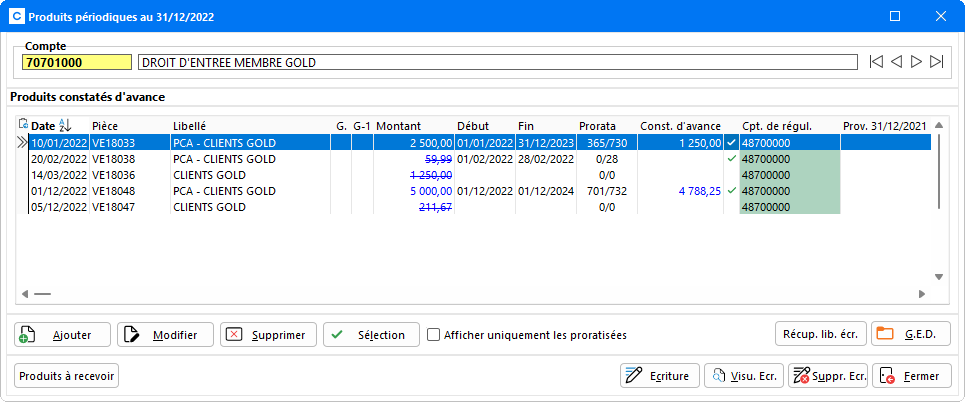
Double-cliquer ensuite sur l'écriture (ou cliquer sur le bouton Modifier) pour accéder à la saisie du Produit Constaté d'Avance, en mode centralisé ou en mode détaillé comme indiqué ci-dessus.
Le bouton Ajouter permet également procéder à la saisie manuelle des écritures lorsque c'est nécessaire. Cliquer sur le bouton Supprimer effacer les lignes d'écritures à exclure de la liste.
Dès lors que les écritures ont été renseignées, une coche verte apparait par défaut en fin de ligne afin de sélectionner l'écriture pour la génération des extra-comptables. Pour qu'une écriture ne soit pas prise en compte dans la génération, cliquer dessus pour la sélectionner puis cliquer sur le bouton Sélectionner et la coche verte disparaitra.
La saisie manuelle des produits à recevoir
La gestion des produits périodiques permet également la saisie des écritures de Produits à recevoir. Pour cela, sélectionner l'écriture puis cliquer sur le bouton Produits à recevoir. Au bas de la fenêtre, un tableau supplémentaire de saisie apparait :
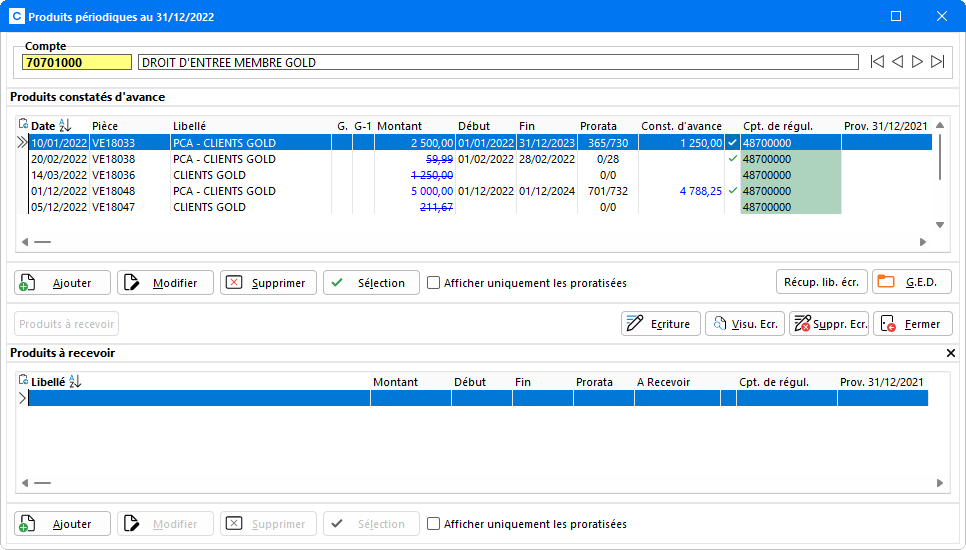
La saisie des Produits à recevoir se fait manuellement à l'aide du bouton Ajouter qui ouvre la fenêtre suivante :
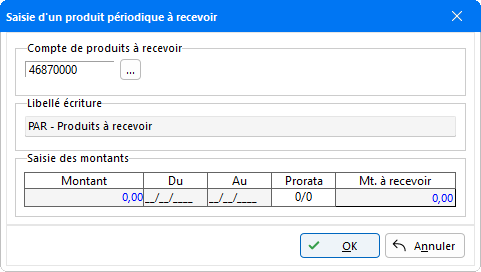
La saisie du Produit à recevoir se fait comme pour les écritures de produits constatés d'avance, et selon le mode de génération des écritures précisé dans le paramétrage de l'ORI (détaillé ou centralisé). Uniquement en mode Centralisé, le bouton supplémentaire Libellé écr. apparait dans la fenêtre Produits périodiques pour pouvoir modifier les libellés des écritures.
La fonction Visualiser l'écriture comptable accessible via le clic droit de la souris permet d'obtenir une visualisation des lignes d'écriture récupérées de la saisie comptable uniquement pour la ligne sélectionnée. Si les lignes d'écritures ont été saisies manuellement, cette fonction apparait grisée et est donc inaccessible.
Génération des écritures
La génération des écritures peut s'effectuer de plusieurs façons, soit une génération pour tous les comptes des produits périodiques soit uniquement pour un compte. Pour une génération par compte, un Ecriture est disponible dans la fenêtre de traitement des écritures pour le compte en cours. Ce bouton est également disponible dans la fenêtre Liste des produits périodiques, permettant ainsi une génération de tous les produits périodiques traités.
Pour procéder à la génération des écritures, cliquer sur le bouton Ecriture et sélectionner l'option Créer les écritures.
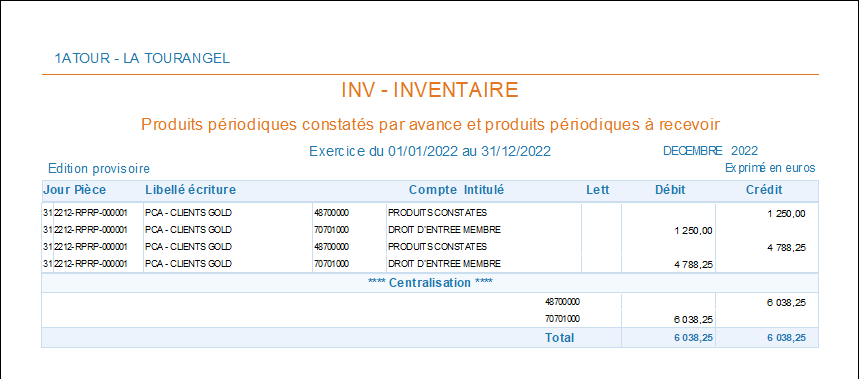
Cet écran présente une édition provisoire de toutes les lignes d'écritures de produits constatés d'avance et de produits à recevoir générés dans le journal de révision et sont présentés par comptes.
La génération des écritures peut se faire selon deux manipulations :
-
Soit refermer l'édition provisoire grâce au bouton
 . Un message de confirmation doit être validé pour que la génération des écritures s'effectue :
. Un message de confirmation doit être validé pour que la génération des écritures s'effectue :

- Soit au niveau de l'édition provisoire en cliquant sur l'icône
 pour lancer la génération des écritures.
pour lancer la génération des écritures.
Lors de la génération, une succession de fenêtres de modification des comptes s'ouvrent et doivent être validées pour créer et enregistrer les éventuels comptes qui n'existent pas encore au niveau du Plan Comptable. Le traitement est terminé lorsque le message suivant apparait :

L'icône ![]() génère le fichier IN par rapport aux écritures OD créées précédemment. Une fenêtre Enregistrer-sous apparait pour définir le chemin d'enregistrement des écritures, ce qui permet de les envoyer au client et aussi de les regrouper dans un seul et même dossier.
génère le fichier IN par rapport aux écritures OD créées précédemment. Une fenêtre Enregistrer-sous apparait pour définir le chemin d'enregistrement des écritures, ce qui permet de les envoyer au client et aussi de les regrouper dans un seul et même dossier.
La génération des écritures comptables rend actifs les boutons Visu. Ecr. et Suppr. Ecr. de la fenêtre de saisie.
Editions
Une fois les écritures générées, procéder aux éditions des produits périodiques qui constituent des feuilles de travail nécessaires à l'établissement du Dossier Annuel.
Trois documents peuvent être édités :
Edition des produits périodiques constatés par avance

Cette édition liste tous les Produits Constatés d'Avance enregistrés dans l'assistant.
Edition des produits périodiques constatés par avance et justificatifs

Cette édition reprend les Produits Constatés d'Avance enregistrés dans l'assistant ainsi que les documents GED liés aux écritures. Un document est présenté par page à la suite de l'édition.
Edition des produits périodiques à recevoir
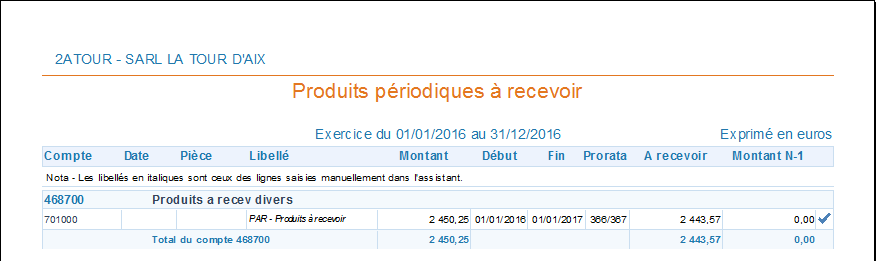
Cette édition liste tous les produits périodiques à recevoir enregistrés dans l'assistant.
Par ces écrans, il est possible d'imprimer l'édition, de l'exporter en fichier PDF, de l'envoyer par mail, et de l'archiver dans la GED.
Rapprochement Compta/Produits périodiques
L'option Rapprochement propose un tableau comparatif entre les écritures enregistrées dans l'ORI et les écritures trouvées au niveau de la balance à la date de Révision :
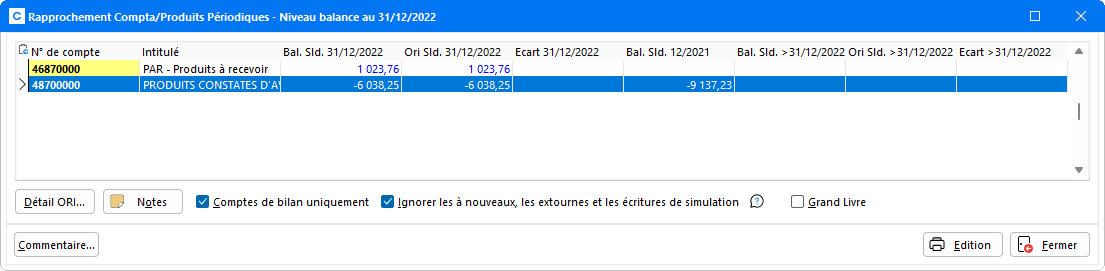
Le bouton Détail ORI permet d'obtenir un état synthétique de la fenêtre Rapprochement Compta/ORI au niveau du Grand Livre, et d'en visualiser le détail mois par mois via le bouton Visu. éléments ORI.
Depuis la fenêtre de rapprochement, un commentaire peut être apposé à l'écriture sélectionnée en cliquant sur le bouton Notes. Après la saisie des annotations dans la fenêtre, celles-ci restent visualisables en Révision des comptes (mode Grand Livre ou Balance). Pour plus d'informations, reportez-vous à la documentation détaillée en cliquant sur ce lien.
Deux filtres d'affichages sont proposés, avec les options Comptes de bilan uniquement et Ignorer les à nouveaux, les extournes et les écritures de simulation. L'option Comptes de bilan uniquement ne fait apparaitre que les comptes de classe 1 à 5. Cocher la case Ignorer les à nouveaux, les extournes et les écritures de simulation afin que le programme ne tienne pas compte des à nouveaux et des extournes du journal de révision au premier jour de l'exercice dans le calcul de la balance.
Lorsque la case Grand Livre est cochée, un tableau supplémentaire apparait au bas de la fenêtre et permet de consulter le détail des écritures du compte sélectionné directement dans le Grand Livre.
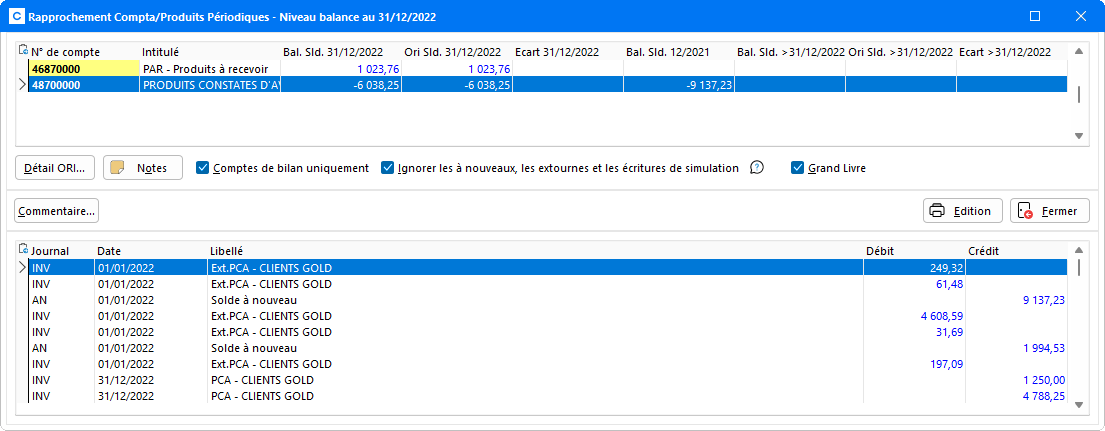
Cliquer sur le bouton Edition de cette fenêtre pour obtenir une édition du tableau.